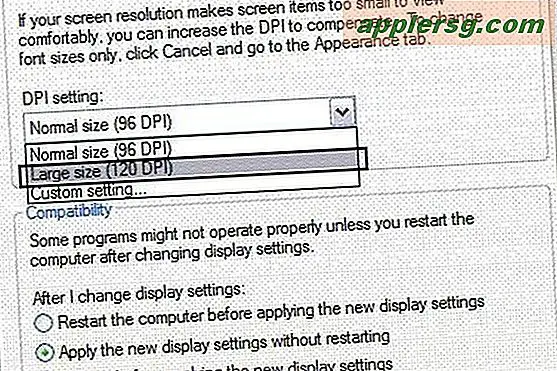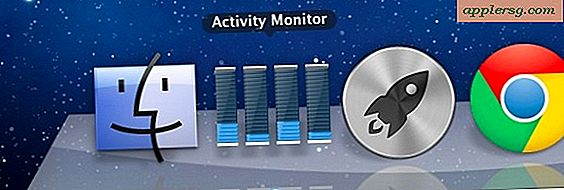Så här lägger du till Netflix i ett verktygsfält
Netflix är ett enkelt sätt att titta på filmer från ditt hem. Beroende på nivån på medlemskapet betalar Netflix-medlemmar ett schablonbelopp för att hyra upp till fyra DVD-skivor samtidigt. DVD-skivor levereras med posten och inkluderar ett portokostnad kuvert för retur efter visning. Medlemmar kan också titta på titlar via videostreaming via Internet med en funktion som heter "Titta direkt". Ett Netflix-medlemskap inkluderar en online "kö" eller en lista över hyrfilmer och TV-program. Genom att lägga till ett Netflix-verktygsfält i din webbläsare får du tillgång till ditt Netflix-konto med bara ett klick. Att organisera dina film- och tv-titlar och söka efter nya hyror blir enkelt och bekvämt. Du kan ladda ner Netflix verktygsfält i bara några enkla steg.
Steg 1
Gå till nedladdningswebbplatsen för Netflix verktygsfält (se Resurser) och klicka på knappen "Gratis nedladdning".
Steg 2
Klicka på knappen "Installera nu" som visas i dialogrutan om du använder Firefox eller på "Kör" om du använder Internet Explorer. Med Explorer måste du klicka på "Kör" en andra gång i nästa ruta som visas. (Om du har aktiverat en popup-blockerare, inaktiverar du den genom att klicka på "Tillåt" när du blir ombedd.) Internet Explorer kräver att du klickar på "Godkänn" -knappen för att fortsätta installationen. När du har klickat på "Godkänn" klickar du på knappen "Fortsätt nedladdning av verktygsfält".
Steg 3
Starta om din webbläsare för att slutföra installationsprocessen. Internet Explorer startas om automatiskt efter att du har ställt in dina inställningar och klickat på "Godkänn" i föregående steg. Firefox öppnar en dialogruta som säger "Starta om Firefox för att slutföra dina ändringar." Klicka på knappen "Starta om Firefox". Firefox öppnar igen en dialogruta med meddelandet "Netflix Community Toolbar installerades framgångsrikt."
Steg 4
Konfigurera dina inställningar i dialogrutan som visas när Firefox öppnas igen. Du kan till exempel lägga till eller ta bort personliga alternativ som e-postmeddelande, väder och radioknappar genom att markera eller avmarkera rutorna bredvid dessa namn. Du kan också välja att ställa in din sökmotor, hemsida och Netflix-aviseringar genom att markera eller avmarkera rutorna under "Vänligen konfigurera inställningarna nedan."
Klicka på "Slutför" -knappen för att slutföra konfigurationen av Netflix-verktygsfältet i både Firefox och Explorer. Netflix-logotypen kommer nu att visas i din webbläsares verktygsfält. Genom att klicka på Netflix-logotypen kommer du direkt till Netflix hemsida, där du kan logga in på ditt konto och visa din kö och annan kontoinformation, samt bläddra efter fler titlar att titta direkt eller lägga till i din kö. Du kan också lägga till fler appar i webbläsarens verktygsfält genom att välja bland de titlar som visas på sidan "Tack" som visas när verktygsfältet har laddats ner. Tillgängliga appar inkluderar länkar till Facebook, eBay, Travelocity och mer.